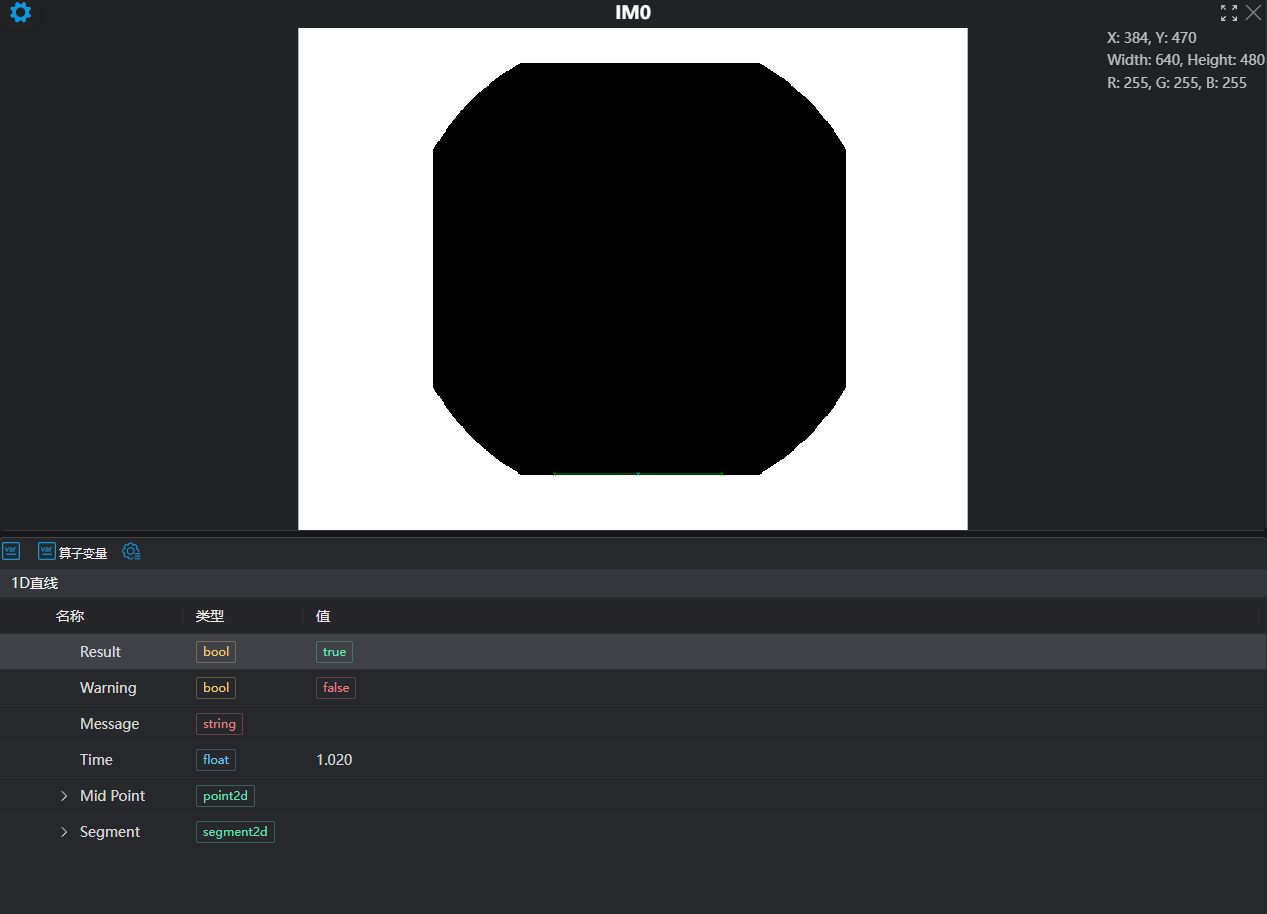1D直线
算子功能
在输入图片的Roi中查找线段
参数介绍
输入参数

| 参数 | 范围 | 默认值 | 说明 | 图示 |
|---|---|---|---|---|
| 输入图像 | 0-8 | 0 | 图像输入的IM编号 |  |
计算参数

| 参数 | 范围 | 默认值 | 说明 | 图示 |
|---|---|---|---|---|
| 卡尺 | 设置卡尺起点终点 | |||
| 方向 | 向下/向右 | 向下 | 向下:向下查找线段 向右:向右查找线段 | 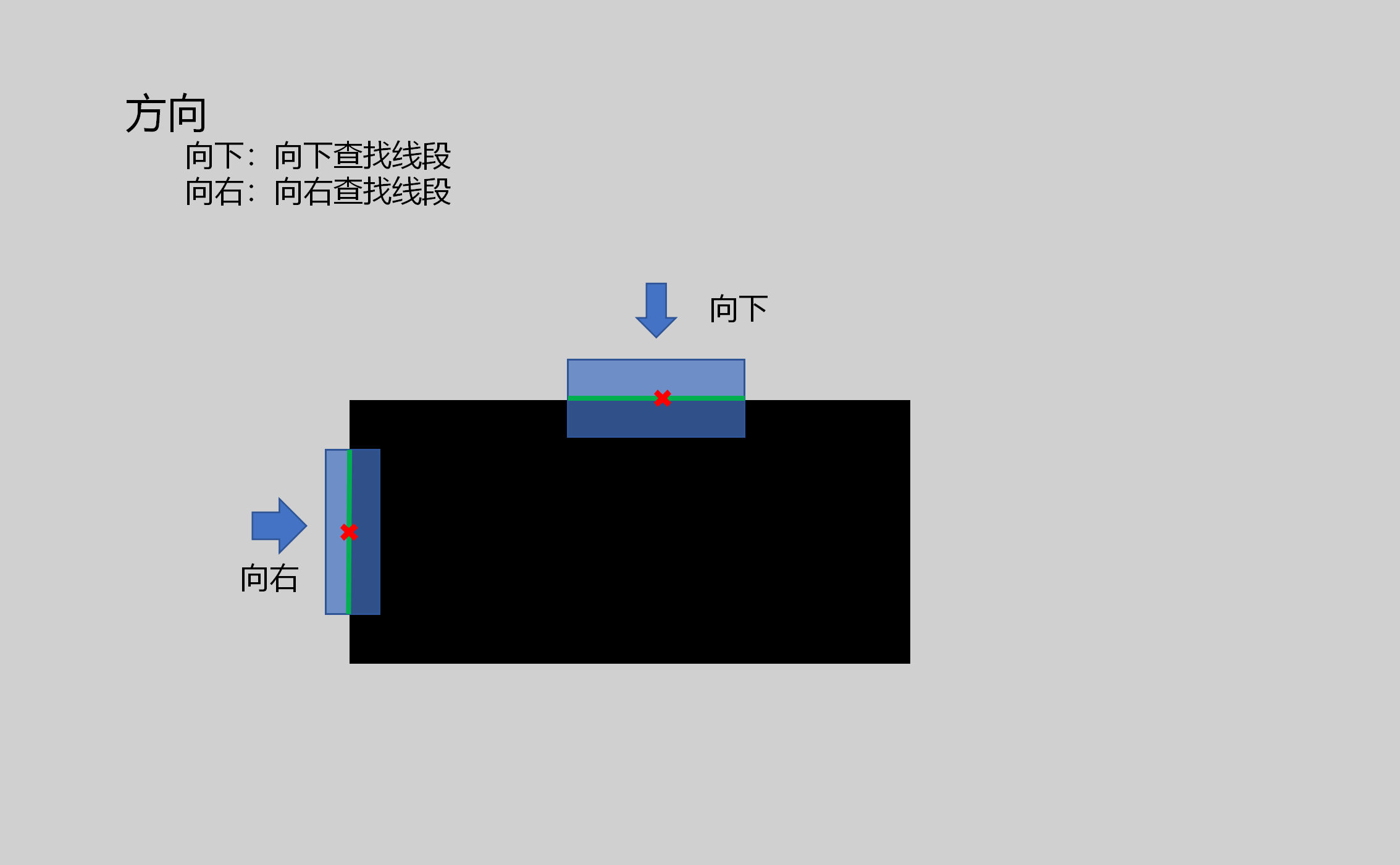 |
| 跳变 | 正向/反向/所有 | 所有 | 正向:由黑到白的变化 反向:由白到黑的变化 所有:双向变化 | 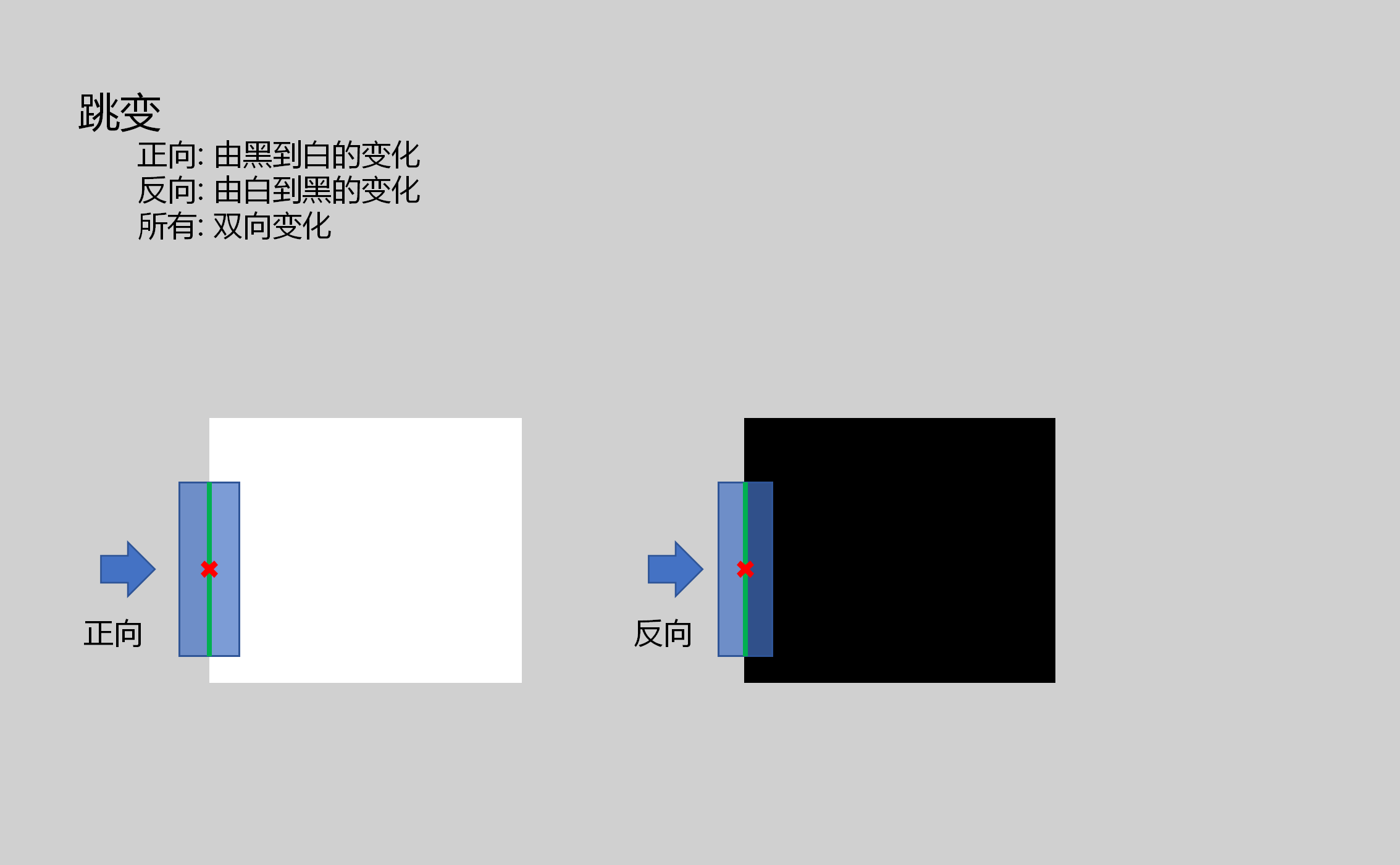 |
| 选择 | 第一个/最后一个/最佳 | 最佳 | 第一个:第一个找到的符合阈值的点 最后一个:最后一个符合阈值的点 最佳:阈值变化最大的点 | 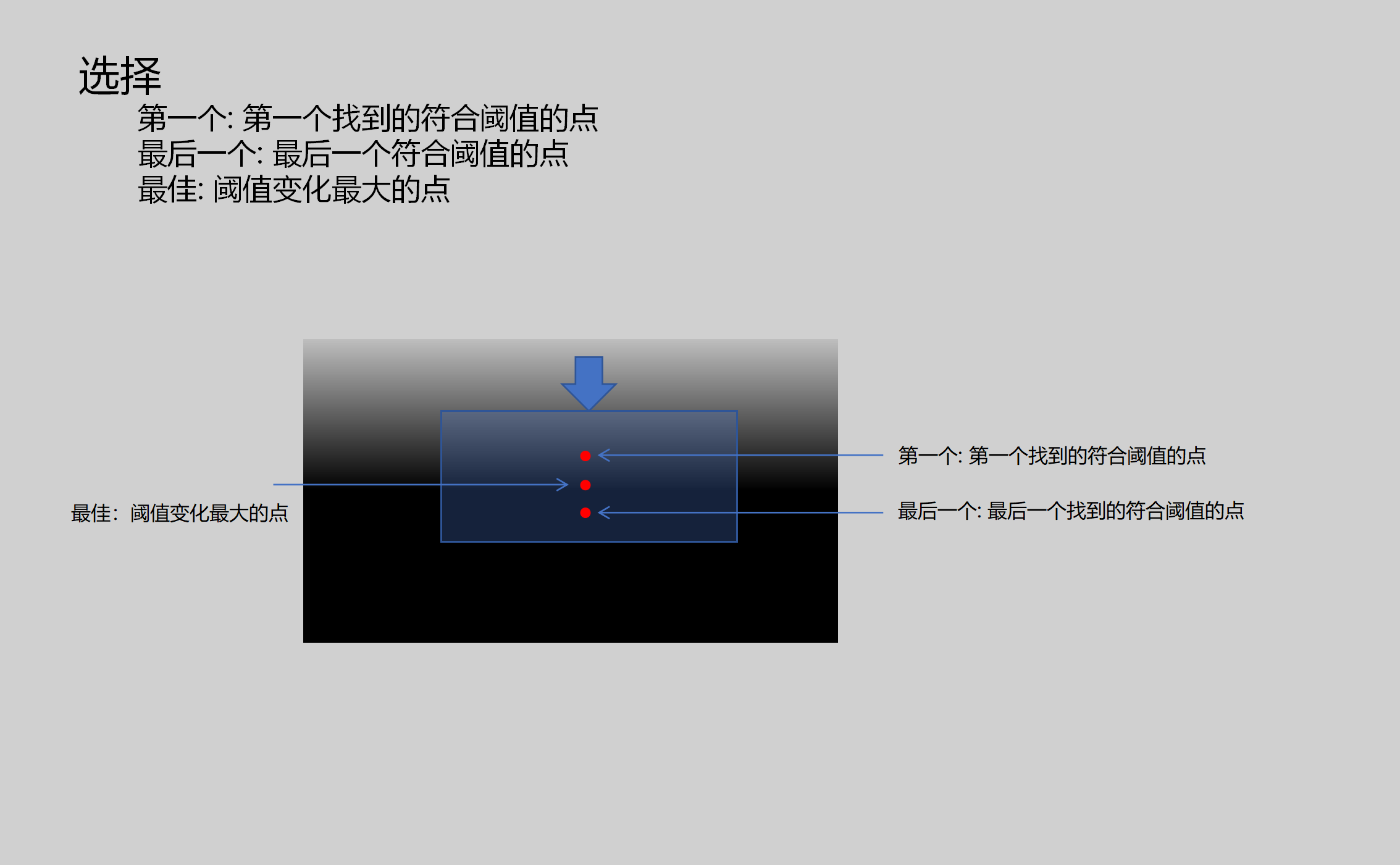 |
| 阈值 | 数值范围 | 50.000 | 指梯度阈值,对于图像的灰度值变化较大时,梯度值也较大;当灰度值变化较小时,相应的梯度值也较小 | 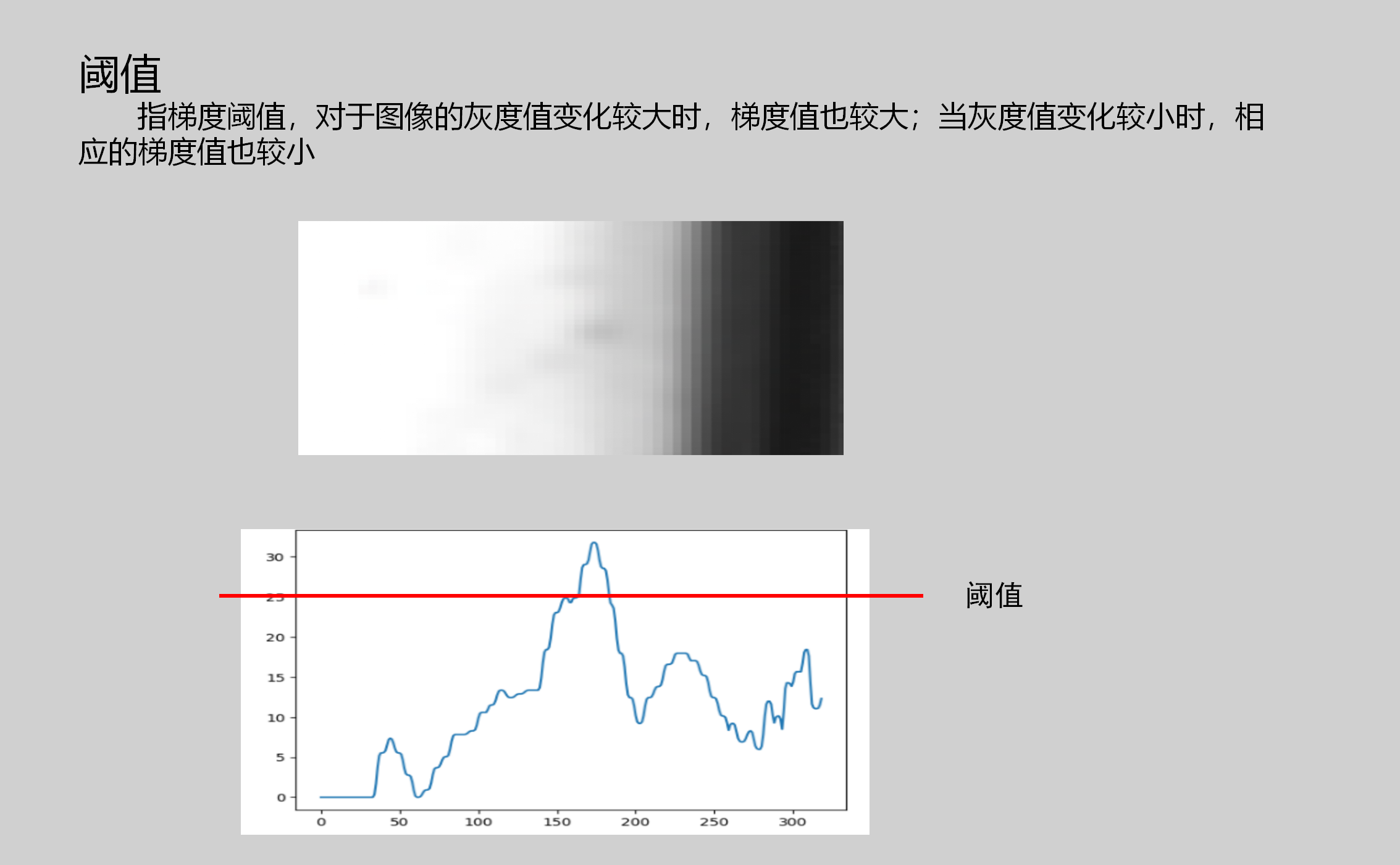 |
| 标准差 | 数值范围 | 2.000 | 梯度变化平滑的标准差 |  |
结果显示
| 参数 | 范围 | 默认值 | 说明 | 图示 |
|---|---|---|---|---|
| 中点 | true/false | false | 若启用,则将线段中心显示在IM图像 | |
| 线段 | true/false | false | 若启用,则将线段显示在IM图像 | |
| 端点 | true/false | false | 若启用,则将线段两个终点显示在IM图像 |
输出参数
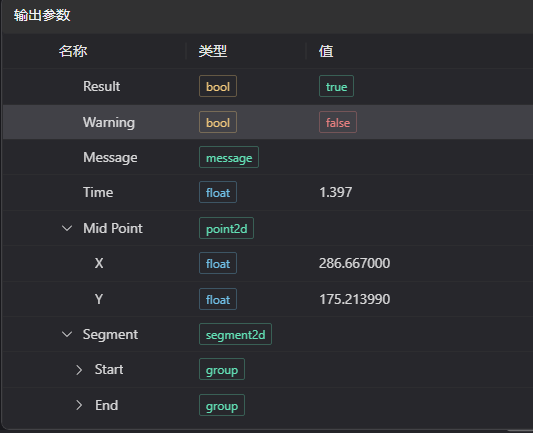
| 名称 | 类型 | 范围 | 说明 |
|---|---|---|---|
| Result | bool | true/false | true为成功 false为失败 |
| Warning | bool | true/false | true表示有警告 false表示没有 |
| Message | string | 输出成功或错误或警告信息,如果没有错误或警告为空 | |
| Time | float | 算子执行时间,单位: ms | |
| Mid Point | point2d | 找到的线段的中心点 | |
| Segment | group | 找到的线段 |
异常排查
| 序号 | 异常信息 | 对应参数 | 解决方法 |
|---|---|---|---|
| 1 | 没有找到 | 1. 调小阈值 2. 查看极性是否正确 | |
| 2 | Roi过小 | Roi的大小需要超过 3×3 | |
| 3 | 输入的图像为空 | 检查输入的图像是否为空 |
示例介绍
工程设计
选择
加载图片工具,加载需要处理的2d图片。选择
1D直线工具。
工具使用
选择需要进行操作的输入图像,图像序号要与工程中图像所在IM序号一致
使用卡尺框选需要查找直线的区域
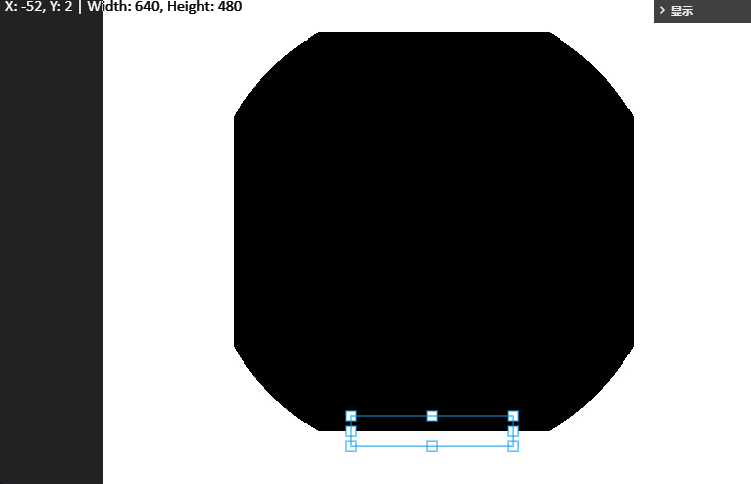
使用技巧
1. 通过图像窗口上的ROI控制器来拖动或缩放卡尺;
2. 直接在计算参数中修改起点终点等卡尺参数来设置卡尺;
设置参数
在结果显示栏中勾选想要显示的内容
点击
测试,查看图像窗口和参数是否符合预期没有问题后点击
保存,在运行列表中运行该算子,即可在对应的IM查看运行结果